
Chromebookit niiden uskotaan olevan hämmästyttävä, koko päivän kestävä akku - mutta ei kaikilla. Noudata näitä vinkkejä purkaaksesi enemmän akun käyttöikää Chromebookistasi.
Samoja perusperiaatteita sovelletaan riippumatta siitä, yritätkö pidentää Windows-kannettavan akun käyttöikää tai purista enemmän aikaa MacBookista . Mutta jokaisella käyttöjärjestelmällä on oma tapansa tehdä nämä asiat.
Vähennä näytön kirkkautta
Kun haluat, että minkä tahansa tyyppinen mobiililaite kestää kauemmin akulla - olipa kyse kannettavasta tietokoneesta, tabletista tai älypuhelimesta -, ensimmäinen asia on vähentää näytön kirkkautta. Näytön taustavalo kuluttaa paljon virtaa, ja himmentämällä näyttöä se kuluttaa huomattavasti vähemmän virtaa.
Näytön himmentämiseksi paina vain kirkkauden ylös / alas-näppäimiä. Löydät nämä Chromebookisi näppäimistön yläriviltä.
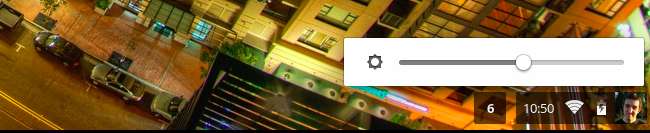
Jos Chromebookissasi on taustavalaistu näppäimistö, voit myös poistaa sen väliaikaisesti käytöstä, kun haluat purkaa enemmän akun käyttöikää laitteestasi.
LIITTYVÄT: Kuinka lisätä Windows-kannettavan akun käyttöikää
Poista Bluetooth ja muut radiot käytöstä
Kuten kaikentyyppisissä laitteissa, joissa on langaton radio, radiot käyttävät virtaa, kun ne ovat käytössä. Vaikka et käyttäisikään niitä aktiivisesti, Bluetooth-, matkapuhelin- ja Wi-Fi-radiot etsivät signaaleja. Näiden radioiden poistaminen käytöstä voi säästää virtaa ilman todellisia haittoja, jos et käytä niitä.
Bluetoothia käytetään yhteyden muodostamiseen erilaisten oheislaitteiden kanssa . Jos et käytä Bluetooth-oheislaitteita, poista Bluetooth-radio käytöstä napsauttamalla tehtäväpalkin oikeassa alakulmassa olevaa "tehtäväpalkin" aluetta ja napsauttamalla Bluetooth-vaihtoehtoa.
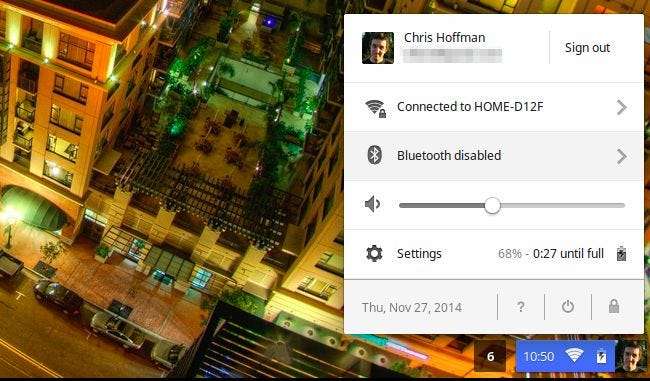
LIITTYVÄT: Kuinka työskennellä offline-tilassa Chromebookilla
Jos Chromebookissasi on matkapuhelin, jotta se voi käyttää matkapuhelindataa, sinun kannattaa ehkä poistaa tämä käytöstä, jos et käytä sitä. Näet mobiilidatavaihtoehdon ilmaisinalueen ponnahdusluettelossa, jos Chromebook tukee tätä. Napsauta sitä ja poista se käytöstä asetusten avulla.
Vaikuttaa siltä, että kannattaa harkita Wifin poistamista käytöstä Chromebookissa, mutta - jos olet työskentelet offline-tilassa Chromebookillasi Tai jos Ethernet-kaapeli on kytketty - voit poistaa Wi-Fi-radion käytöstä samalla tavalla kuin Bluetooth-radion. Napsauta vain tehtäväpalkin aluetta, napsauta Wi-Fi ja poista se käytöstä.
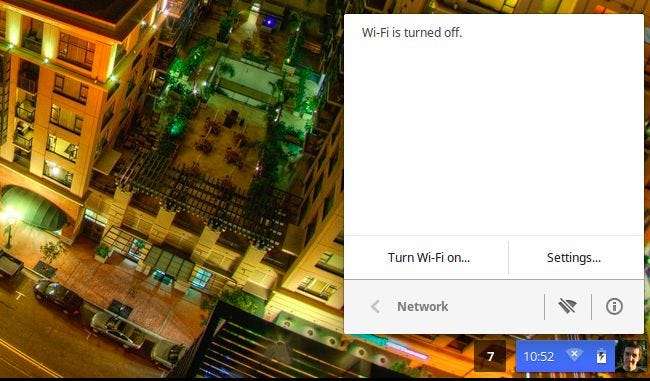
Irrota oheislaitteet
Irrota myös kaikki oheislaitteet, joita et käytä. Dongles, kuten langattoman USB-vastaanottimen dongles, jotka toimitetaan monien langattomien hiirten kanssa, käyttävät virtaa kytkettynä, samoin kuin USB-muistitikut ja muut liitetyt laitteet. Mitä vähemmän laitteita kytketään, sitä vähemmän virtaa Chromebook kuluttaa oheislaitteisiin.
Näytä verkkosivukohtainen akun käyttö
Chrome-käyttöjärjestelmän nykyinen kehittäjien kanavarakenne tarjoaa ominaisuuden, jonka avulla voit nähdä, kuinka paljon akkuja on käytetty eri verkkosivuilla ja Chrome-sovelluksissa. Luultavasti sinulla ei vielä ole tätä ominaisuutta, mutta sen pitäisi siirtyä pian Chrome-käyttöjärjestelmän vakaaseen julkaisuun. Jos luet tätä kauan joulukuun 2014 jälkeen, sinulla on todennäköisesti tämä ominaisuus juuri nyt.
Pääset siihen avaamalla Asetukset-sivun ja napsauttamalla Laite-kohdassa Akku-painiketta.
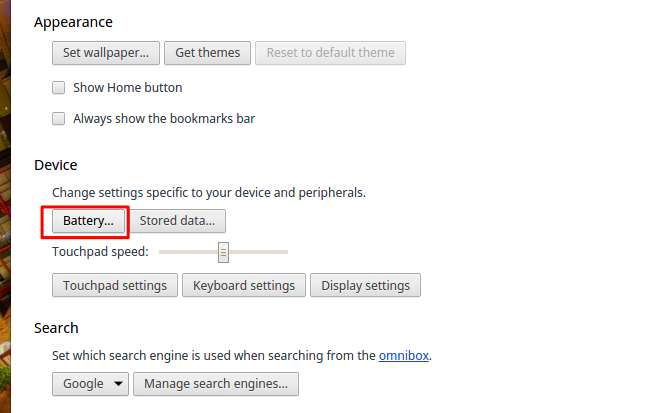
Näet luettelon käyttämistäsi verkkosivuista ja sovelluksista järjestyksessä sen mukaan, kuinka paljon akkuvirtaa ne ovat kuluttaneet, joten voit tehdä tietoon perustuvia päätöksiä.
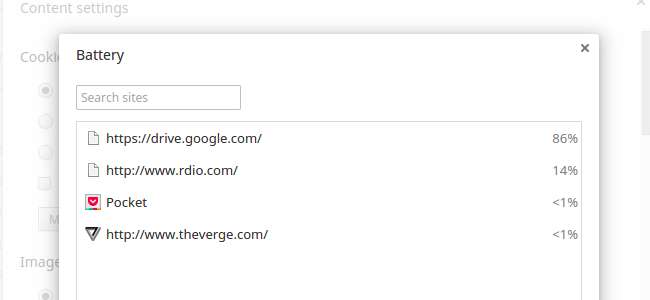
Sulje avoimet välilehdet ja taustaprosessit
Kuten kaikilla muilla tietokoneilla tai laitteilla, myös Chromebookisi tekeminen kuluttaa enemmän virtaa. Jos sinulla on paljon välilehtiä auki - varsinkin jos ne päivittyvät tai päivittyvät taustalla - akku tyhjenee nopeammin. Jos sinulla on CPU: ta käyttäviä taustaprosesseja, ne käyttävät myös virtaa. Jos sinulla on melko monta laajennusta asennettuna ja ne ovat käynnissä Chromessa tai suorittavat komentosarjoja jokaiselle lataamallesi verkkosivulle, se käyttää myös lisävoimaa.
Haluat ehkä leikata asiat alas. Sulje ensin kaikki tarpeettomat välilehdet, etenkin sellaiset, joilla voi olla mainoksia tai muuta aktivoitavaa sisältöä, jota päivitetään taustalla. Yritä pitää välilehdet minimissä. Jos haluat palata johonkin myöhemmin, voit lisätä sen kirjanmerkkeihin. Voit jopa napsauttaa hiiren kakkospainikkeella välilehtipalkkia ja valita Kirjanmerkki kaikki välilehdet kirjanmerkiksi joukon välilehtiä kansioina, jotta voit palata niihin myöhemmin helposti.
Toiseksi avaa Chromen Tehtävienhallinta painamalla Vaihto + Esc; napsauta hiiren kakkospainikkeella Chromen ikkunapalkkia ja valitse Tehtävienhallinta; tai napsauttamalla Chromen valikkopainiketta, osoittamalla Lisää työkaluja ja valitsemalla Tehtävienhallinta. Tutki luetteloa taustaprosesseista täällä. Jos on joitain prosesseja, jotka eivät mielestäsi ole välttämättömiä, kannattaa ehkä poistaa ne käytöstä tai poistaa ne.
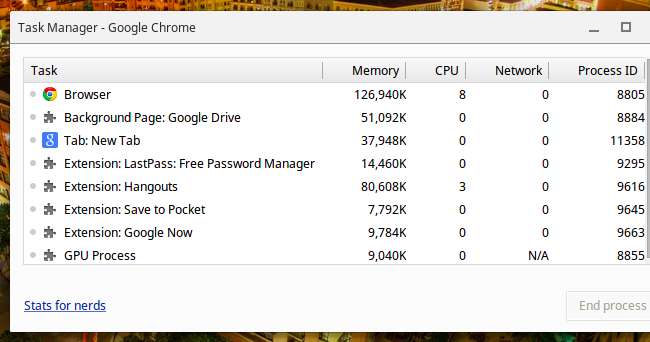
Harkitse asennettujen laajennusten luetteloa, kun olet siinä. Jos et tarvitse laajennusta, sinun kannattaa ehkä poistaa se selaimesi nopeuttamiseksi ja akun keston lisäämiseksi. Napsauta valikkopainiketta Chromessa, osoita Lisää työkaluja ja valitse Laajennukset tarkastellaksesi ja hallinnoidaksesi asennettuja laajennuksia.
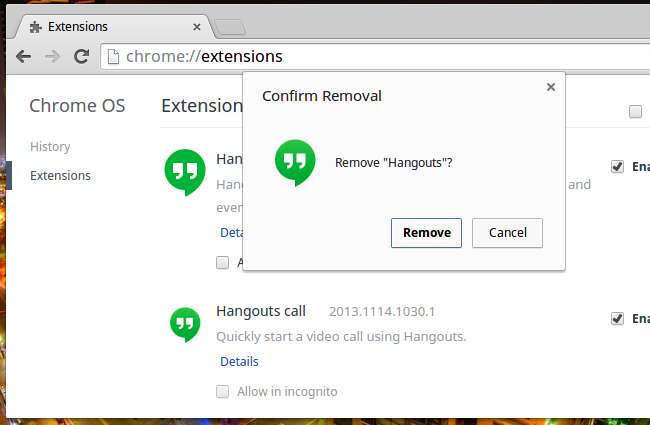
Laita se pois päältä
Jos käytät Chromebookiasi jatkuvasti ja se on päätietokoneesi, kannattaa ehkä jättää se omalle tietokoneelleen normaali lepotila koko ajan. Avaa Chromebookisi ja se ponnahtaa heti lepotilasta, jotta voit käyttää sitä heti.
Lepotila käyttää kuitenkin jonkin verran virtaa. Se on pieni virrankulutus, joten on parempi käyttää lepotilaa, jos astut epämukavaksi Chromebookistasi pian sammutuksen ja käynnistysprosessien sijaan.
Jos kuitenkin käytät Chromebookiasi harvemmin - ehkä se istuu sohvapöydällä ja menet päiviä koskematta siihen - voit harkita sen sammuttamista. Jos huomaat noutavan Chromebookiasi ja ärsyttää sitä, että sen akku on tyhjentynyt, kun et käyttänyt sitä, Chromebookin sammuttaminen voi estää tämän tapahtumisen ja varmistaa, että Chromebook menettää akkuvirtaa vain sitä käytettäessä. Sinun on käynnistettävä Chromebook seuraavan kerran, kun käytät sitä, mutta Chromebookit käynnistyvät melko nopeasti.
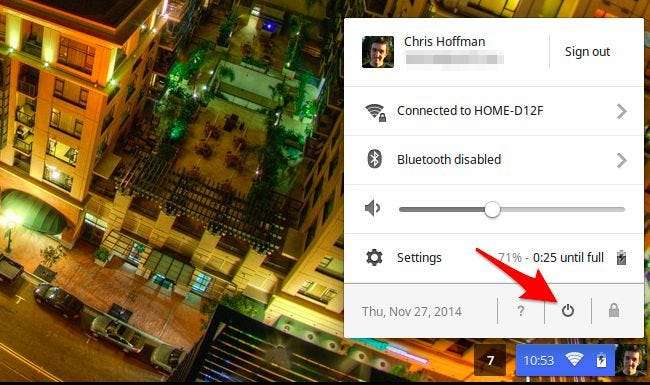
Kuten aina, mikään näistä vinkeistä ei ole pakollisia. Jos olet tyytyväinen Chromebookisi suorituskykyyn, sinun ei tarvitse kuluttaa aikaa sen säätämiseen ja mahdollisesti hyödyllisten laitteisto-ominaisuuksien ja laajennusten poistamiseen käytöstä akun käyttöiän parantamiseksi. Jos olet jo tyytyväinen akun kestoon; se on hienoa - sinun ei tarvitse säätää!
Kuvahyvitys: John Karakatsanis on Flickr







